Het toevoegen van diagrammen aan Google Documenten kan het visualisatieproces van je data aanzienlijk vereenvoudigen. Of het nu voor presentaties, rapporten of persoonlijke projecten is - diagrammen helpen om informatie duidelijk en beknopt weer te geven. In deze handleiding leer je hoe je effectief diagrammen uit Google Sheets kunt toevoegen aan je Google Docs-documenten om je data overzichtelijk te presenteren.
Belangrijkste inzichten
- Je kunt verschillende soorten diagrammen vanuit Google Sheets in Google Docs invoegen, waaronder staaf-, kolom-, lijn- en cirkeldiagrammen.
- Een belangrijke functie is de mogelijkheid om de diagrammen te koppelen, zodat updates in Google Sheets ook in Google Docs worden weerspiegeld.
- Het is raadzaam om een Google Sheets-document voor te bereiden voordat je het invoegt, om het proces te optimaliseren.
Diagrammen maken en invoegen
Diagram voorbereiden in Google Sheets
Je moet eerst een Google Sheets-document aanmaken met de betreffende gegevens. Hier kun je de waarden en categorieën die je in je diagram wilt weergeven, handmatig invoeren. Als je bijvoorbeeld een lijndiagram wilt maken, moet je je gegevens als volgt ordenen: de categorieën bevinden zich in de eerste kolom (bijv. Team 1 tot Team 4), terwijl de waarden in de tweede kolom staan (bijv. van 0 tot 100).
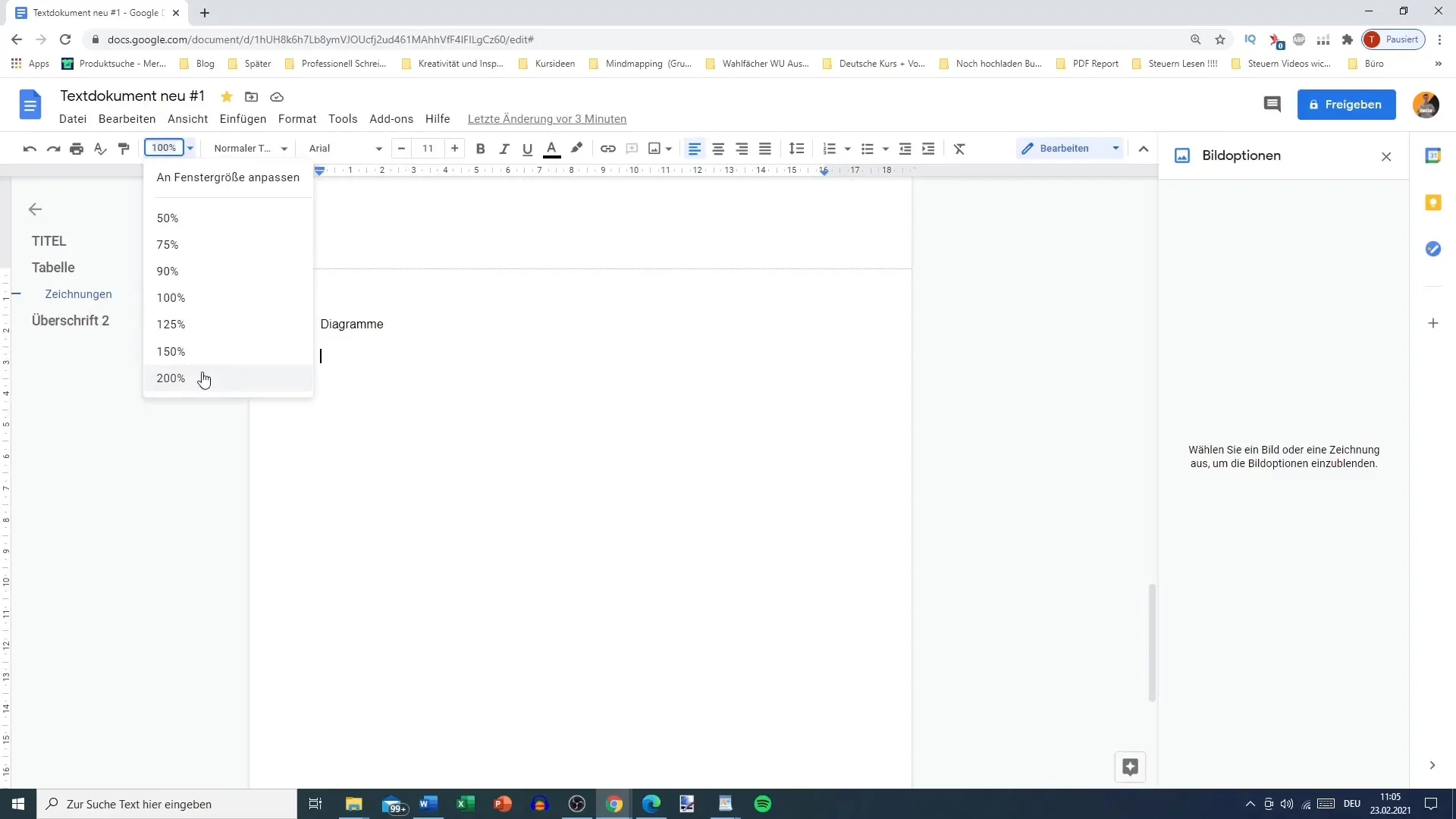
Je kunt de gegevens naar wens aanpassen. Wijzig de namen op de X-as van Team 1 naar Nummer 1, of pas de waarden aan. Dit kan eenvoudig en snel worden gedaan. Wijzigingen aan je diagram kunnen worden aangebracht door simpelweg de waarden in Google Sheets te wijzigen.
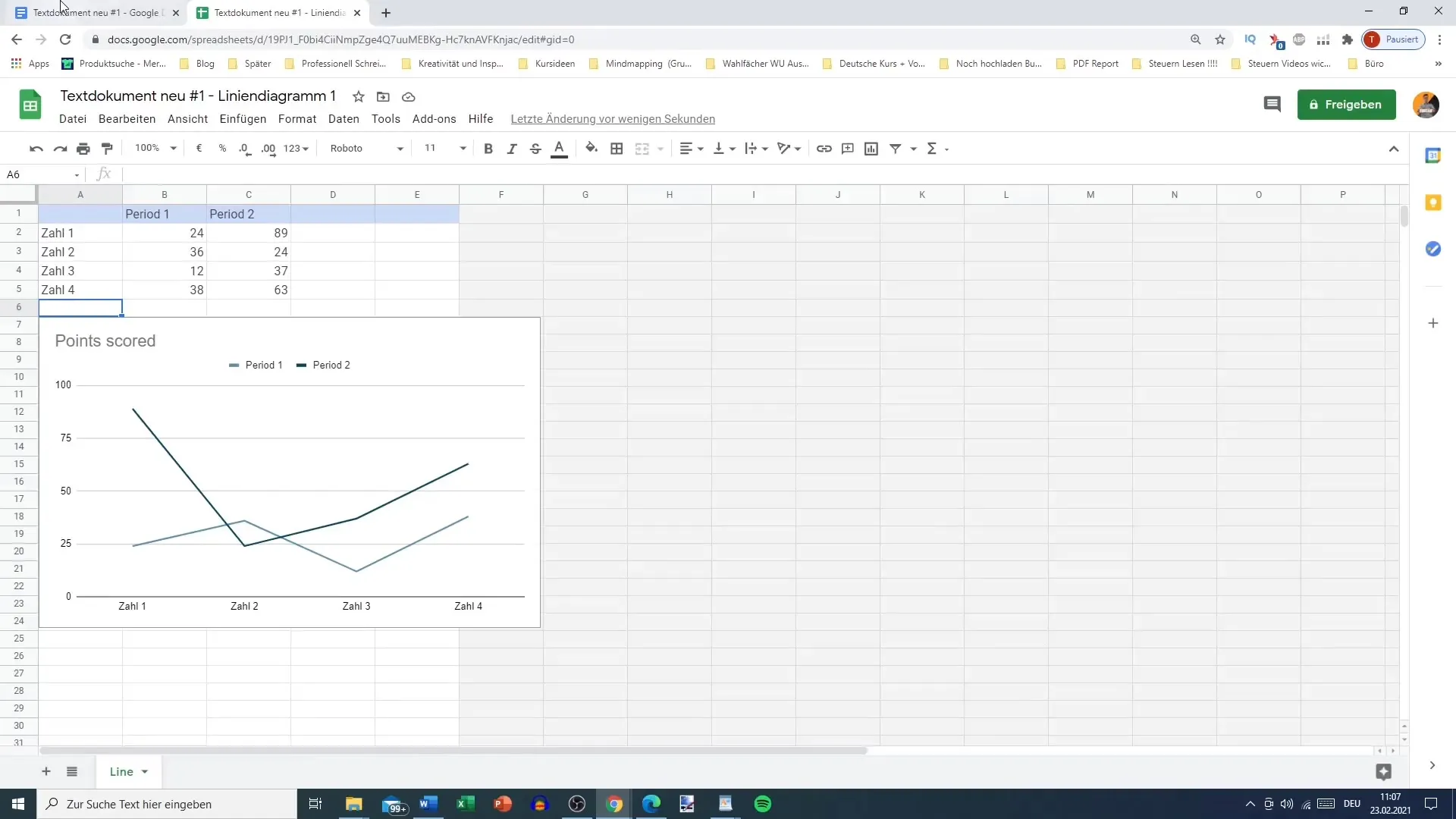
Diagram uit Google Sheets invoegen
Zodra je je diagram hebt gemaakt, is het tijd om het in je Google Docs-document in te voegen. Ga hiervoor naar Google Docs en klik op "Invoegen". Kies vervolgens de optie "Diagram" en vervolgens "Vanuit Google Spreadsheets".
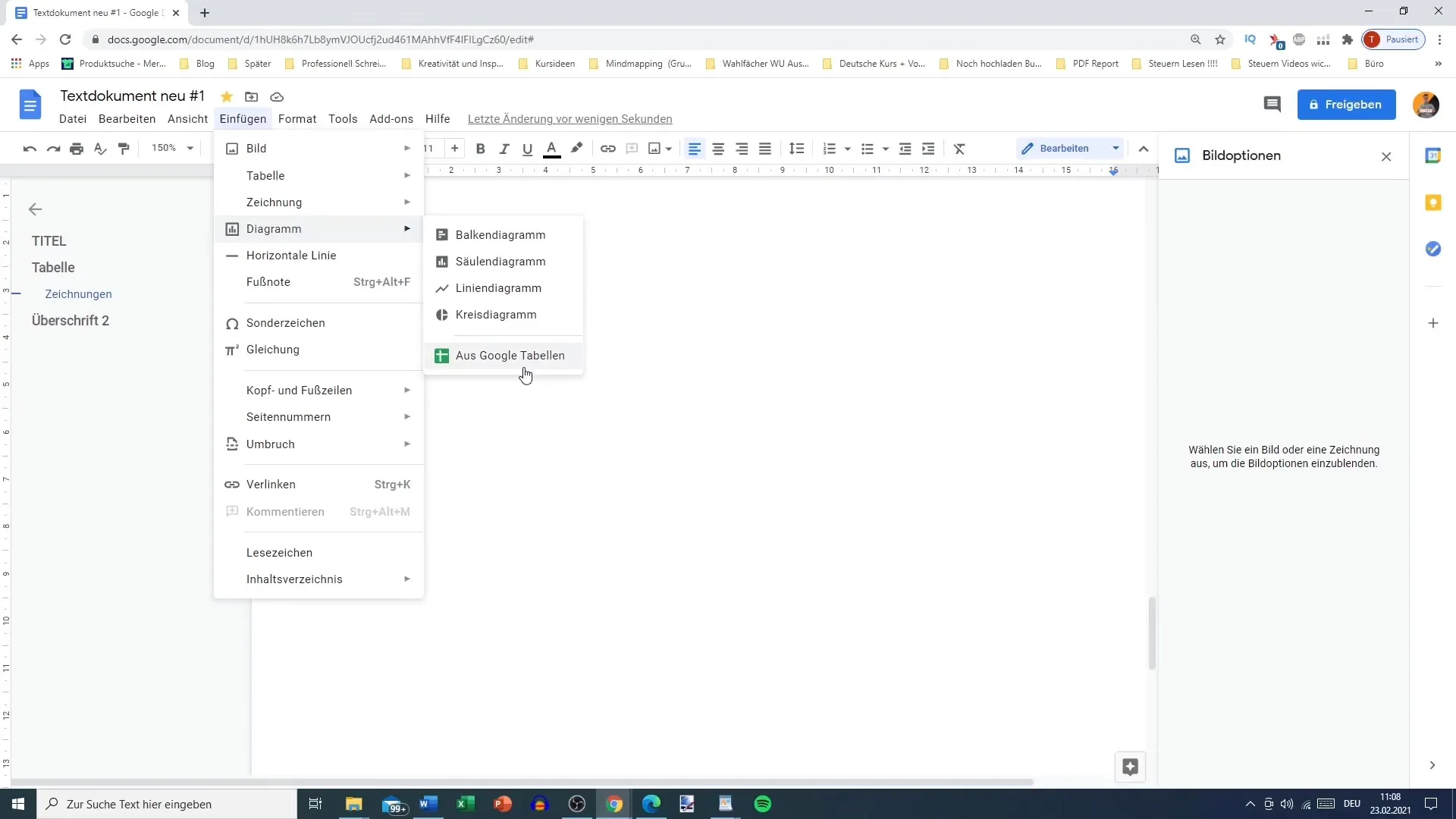
Zorg ervoor dat je het juiste Google Sheets-document selecteert waarin je diagram staat. Als je meerdere Google-accounts gebruikt, zorg er dan voor dat het document is gemaakt door het account dat je gebruikt, of dat je de juiste machtigingen hebt ingesteld.
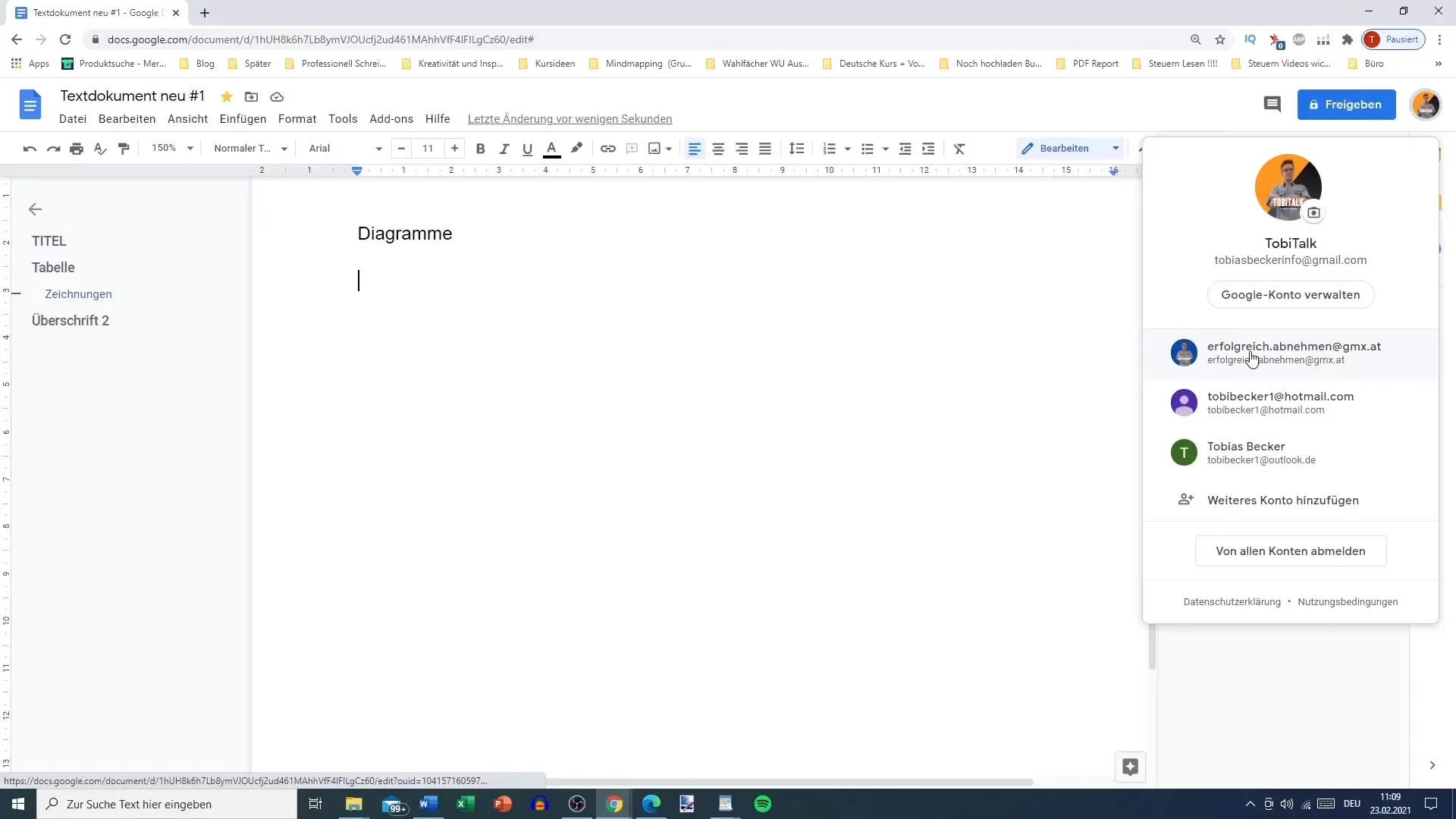
Koppeling van diagrammen
Als je het diagram in Google Docs hebt ingevoegd, hebt je de mogelijkheid om het te koppelen aan het oorspronkelijke Google Sheets-document. Hierdoor kun je wijzigingen aanbrengen in Google Sheets en de wijzigingen automatisch in je Google Docs-document bijwerken.
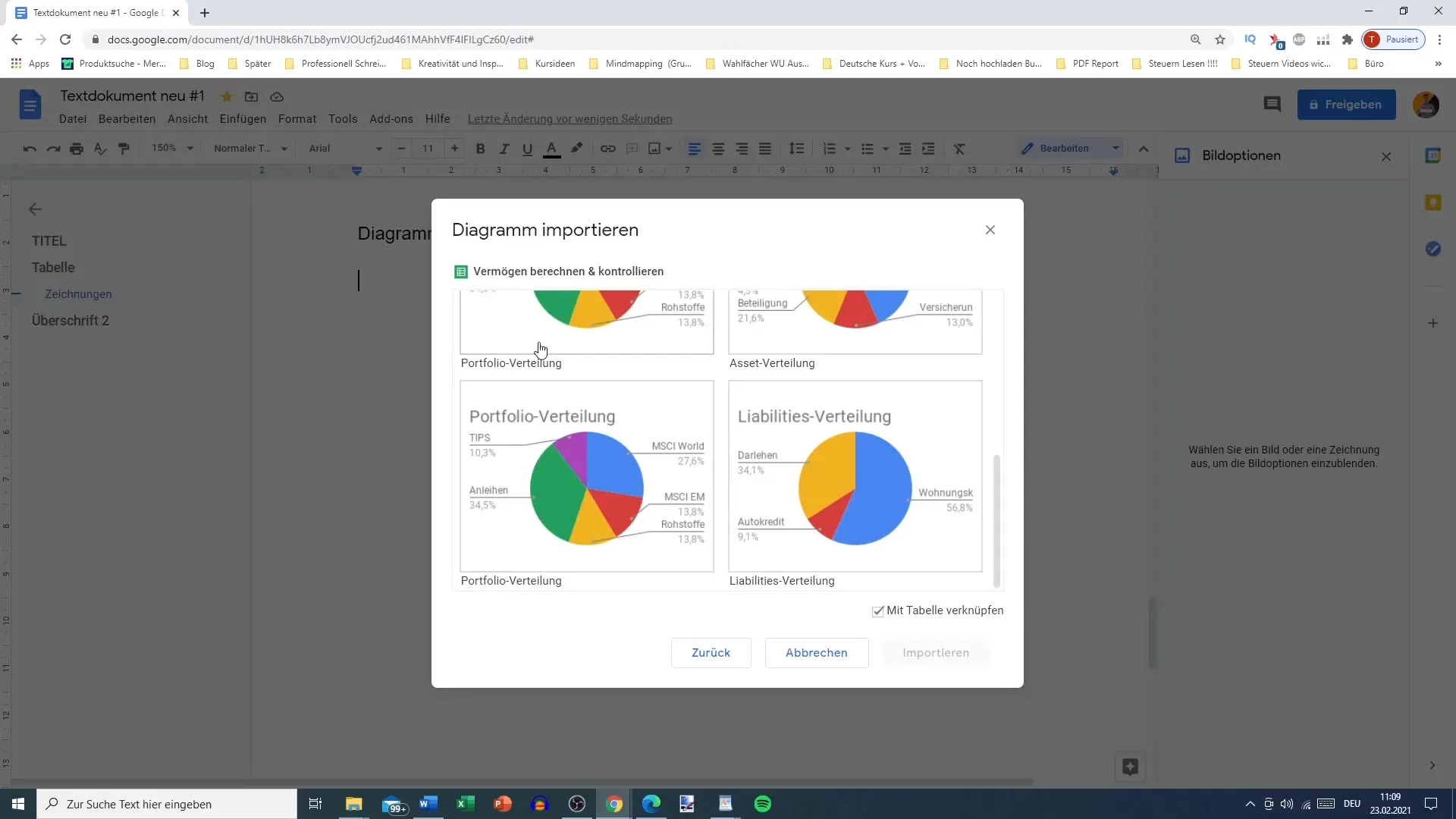
Als je de optie "Koppelen" inschakelt, kun je je diagram bijwerken. Als je bijvoorbeeld een waarde in Google Sheets wijzigt, kun je in Google Docs je diagram bijwerken.
Beslis of je het diagram wilt koppelen of onafhankelijk wilt invoegen. Als je de koppeling verbreekt, blijft het diagram in de staat waarin het is ingevoegd, ongeacht wijzigingen in Google Sheets.
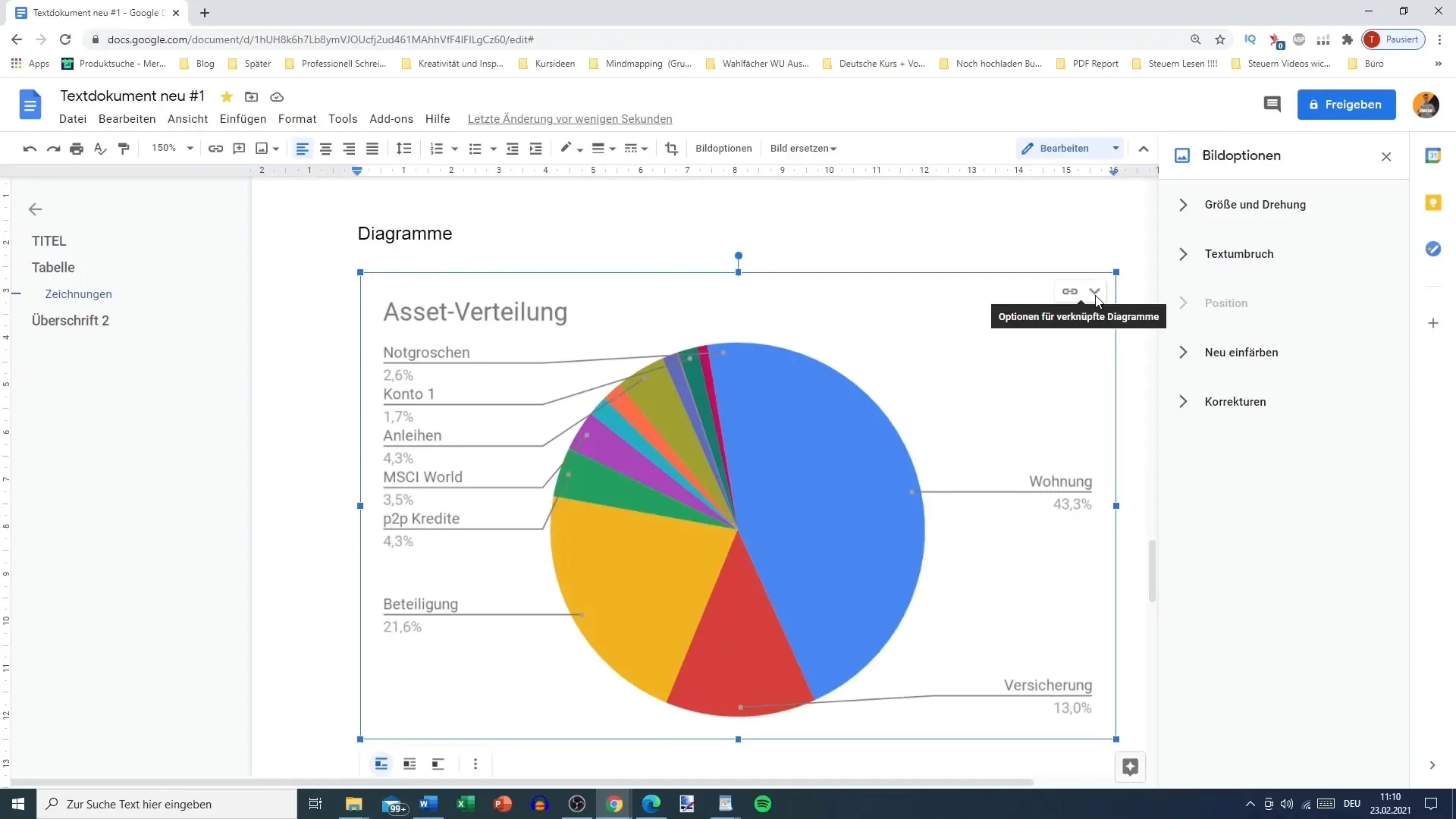
Diagram bijwerken
Als je het diagram hebt gekoppeld aan Google Sheets, kun je de huidige gegevens eenvoudig weerspiegelen in Google Docs. Om het diagram bij te werken, ga je eenvoudig naar het diagram en klik je op de knop "Bijwerken". Hierdoor worden de wijzigingen in Google Sheets doorgevoerd en wordt het diagram in Google Docs dienovereenkomstig bijgewerkt.
Als je de koppeling later wilt verbreken, kun je dit doen via de opties voor gekoppelde diagrammen. Dit stelt je in staat om flexibiliteit te behouden in de manier waarop je je gegevens presenteert.
Conclusie
Door gebruik te maken van Google Sheets en Google Docs kun je niet alleen efficiënter je gegevens organiseren, maar ook aantrekkelijk presenteren. Door diagrammen in te voegen en te beheren, heb je de mogelijkheid om je informatie duidelijk en visueel aantrekkelijk te presenteren. Gebruik deze functies om je projecten te verbeteren en je data meer impact te geven.
Samenvatting
In deze handleiding heb je geleerd hoe je diagrammen vanuit Google Sheets in Google Docs kunt invoegen en beheren. Het proces omvat het voorbereiden van de gegevens in Google Sheets, het invoegen in Google Docs en het koppelen van de gegevens voor een effectieve update.


